Ako odstrániť heslá v prehliadači Google Chrome
Mnohí sa stávajú bežnými používateľmi prehliadača Google Chrome, pretože ide o prehliadač s viacerými platformami, ktorý vám umožňuje ukladať heslá v šifrovanej forme a prihlásiť sa na stránku s následnou autorizáciou z akéhokoľvek zariadenia, na ktorom je tento webový prehliadač nainštalovaný a prihlásený do vášho účtu Google. Dnes sa pozrieme na to, ako úplne odstrániť medzery v prehliadači Google Chrome.
Radi by sme upriamili vašu pozornosť na skutočnosť, že ak ste v prehliadači synchronizovali údaje a zadali svoj účet Google, potom po odstránení hesiel na jednom zariadení bude táto zmena aplikovaná na ostatné, to znamená, že heslá budú nenávratne odstránené všade. Ak ste na to pripravení, potom vykonajte jednoduchú postupnosť krokov popísaných nižšie.
obsah
Ako vymazať heslá v prehliadači Google Chrome?
Metóda 1: Vymazať úplne heslá
1. Kliknite na tlačidlo v pravom hornom rohu tlačidla ponuky prehliadača av zobrazenom zozname prejdite do sekcie "História" a potom v zobrazenom dodatočnom zozname znova zvoľte "História" .
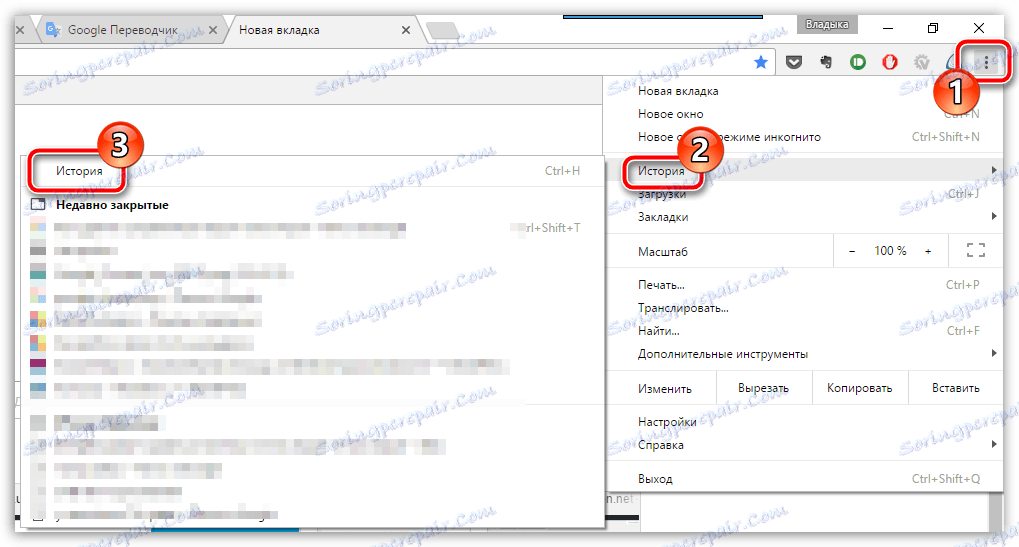
2. Na obrazovke sa zobrazí okno, v ktorom musíte nájsť a kliknúť na tlačidlo Vymazať históriu .

3. Na obrazovke sa zobrazí okno, v ktorom môžete vymazať nielen históriu, ale aj ďalšie údaje, ktoré prehliadač narušil. V našom prípade je potrebné začiarknuť položku "Heslá", ostatné začiarkavacie políčka sú umiestnené iba na základe vašich požiadaviek.
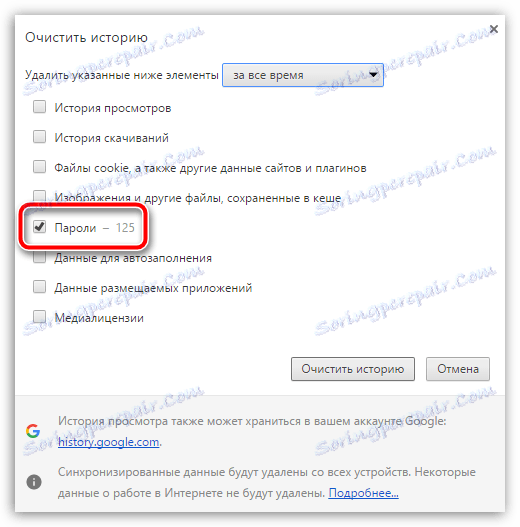
Uistite sa, že v hornej časti okna máte položku "Celý čas" a kliknutím na tlačidlo "Odstrániť históriu" dokončite vymazanie.
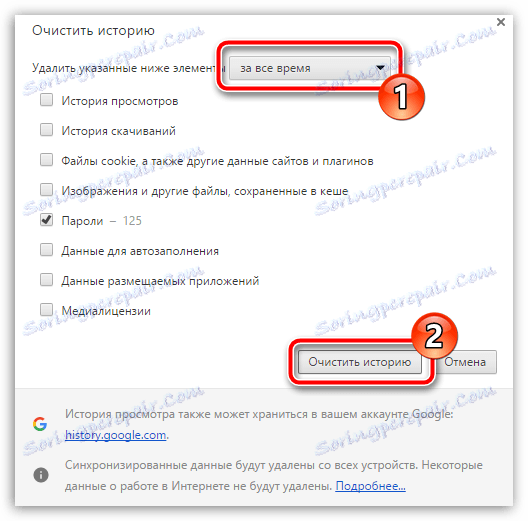
Metóda 2: selektívne odstrániť heslá
V prípade, že chcete odstrániť heslá iba na vybrané webové zdroje, procedúra čistenia sa bude líšiť od spôsobu popísaného vyššie. Ak to chcete urobiť, kliknite na tlačidlo ponuky prehliadača a potom v zobrazenom zozname prejdite do sekcie " Nastavenia" .
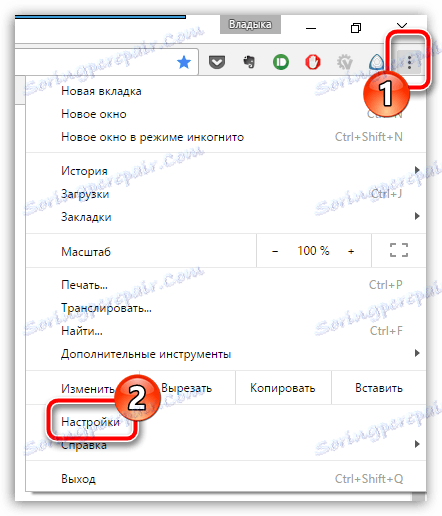
V dolnej časti stránky, ktorá sa otvorí, kliknite na tlačidlo "Zobraziť rozšírené nastavenia" .
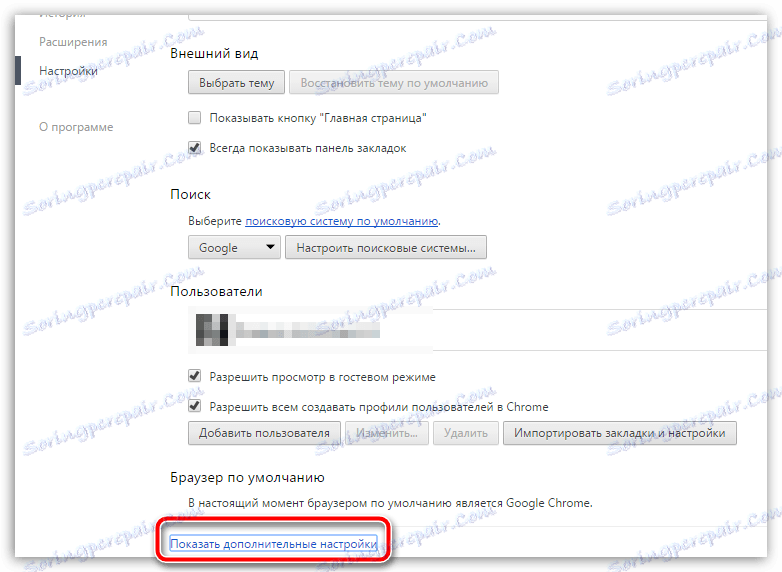
Zoznam nastavení sa rozširuje, takže budete musieť ísť ešte ďalej a nájsť blok "Heslá a formuláre". V blízkosti bodu "Opýtať sa na ukladanie hesiel pomocou hesla Google Smart Lock" kliknite na tlačidlo "Konfigurovať" .
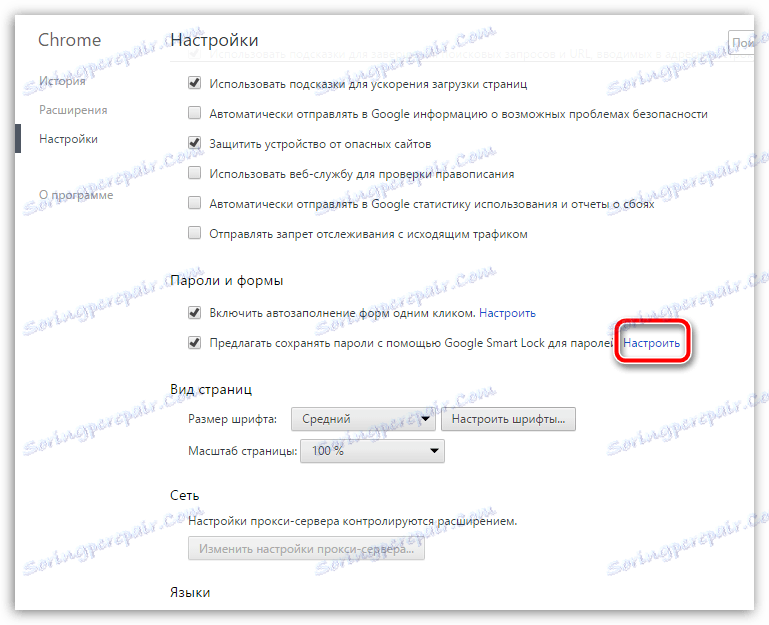
Na obrazovke sa zobrazí celý zoznam webových zdrojov, pre ktoré sú uložené heslá. Nájdite požadovaný zdroj pomocou posúvania sa v zozname alebo pomocou vyhľadávacieho poľa v pravom hornom rohu, umiestnite kurzor myši na požadovanú webovú stránku a kliknite na pravej strane zobrazenej ikony kríža.
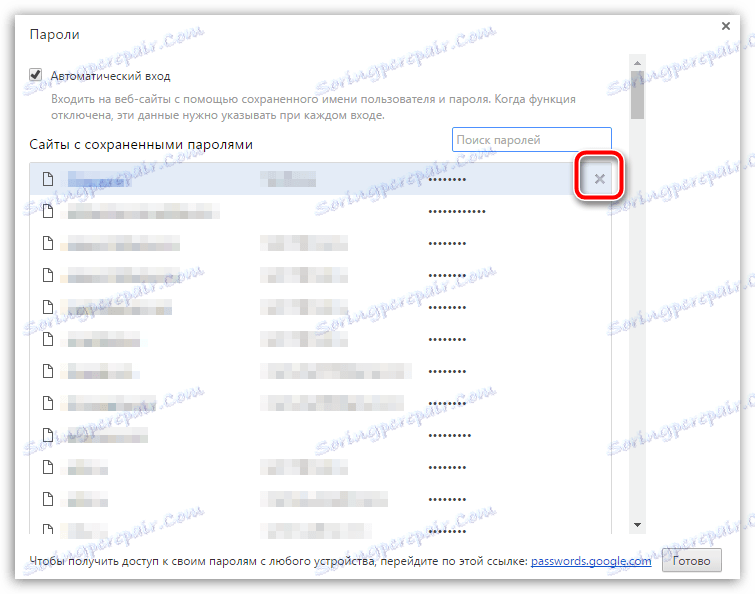
Vybrané heslo bude ihneď odstránené zo zoznamu bez ďalších otázok. Rovnakým spôsobom odstráňte všetky potrebné heslá a zatvorte okno správy hesiel kliknutím na tlačidlo "Hotovo" v pravom dolnom rohu.
Dúfame, že vám tento článok pomohol porozumieť tomu, ako vymazať heslá v prehliadači Google Chrome.